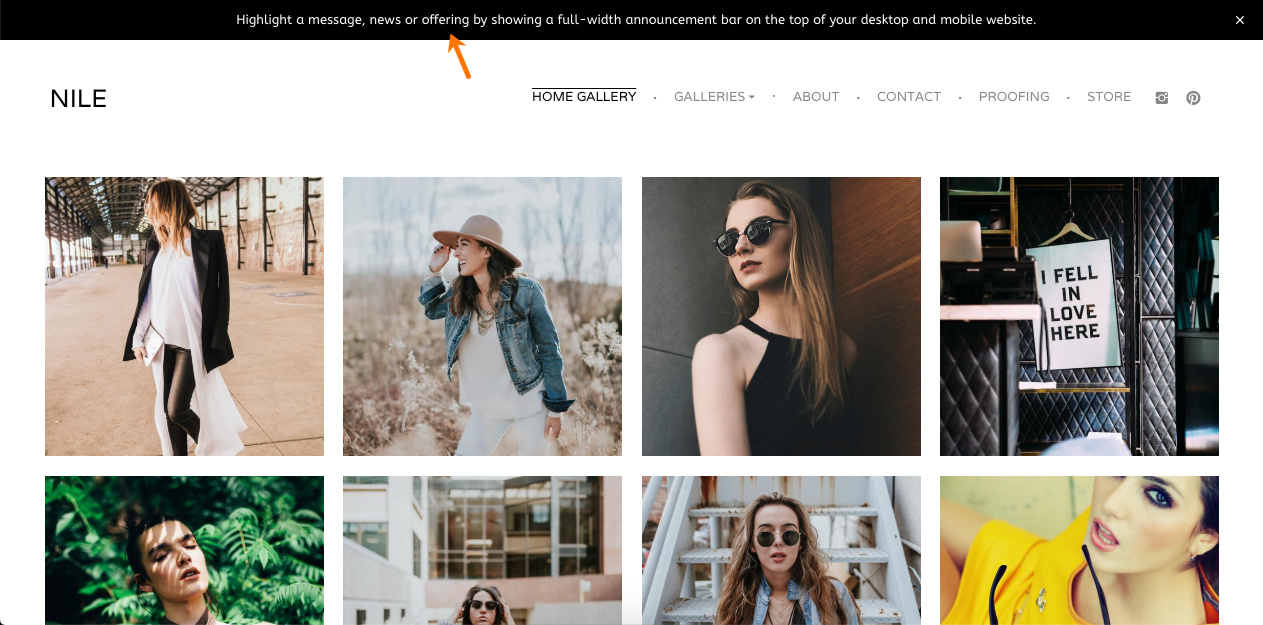Die Ankündigungsleiste ist eine großartige Funktion, die auf Websites verfügbar ist, die auf Pixpa basieren. Sie können es für viele Zwecke verwenden.
Die Ankündigungsleiste ist a Balken in voller Breite das sitzt direkt drauf Top Ihrer Website (über der Kopfzeile) und wird somit zum ersten, was Ihre Website-Besucher bemerken werden.
Dies macht es zu einem großartigen Ort, um alle wichtigen Informationen hervorzuheben, die Ihre Website-Besucher sehen und nicht verpassen sollen.
Sie können die Ankündigungsleiste entsprechend Ihrem Website-Design gestalten, einen Link zur gesamten Leiste oder nur zu einem Teil des darin enthaltenen Textes hinzufügen.
Die Ankündigungsleiste erscheint auf allen Seiten Ihrer Website, bis der Website-Besucher entscheidet, sie zu schließen, indem er die X-Schaltfläche in der rechten Ecke verwendet.
In diesem Artikel:
Build your Announcement Bar
- Enter Ankündigung (1) in der Suchleiste.
- Klicken Sie in den zugehörigen Ergebnissen auf die Übersichtsleiste Option (2) unter Studio-Links.
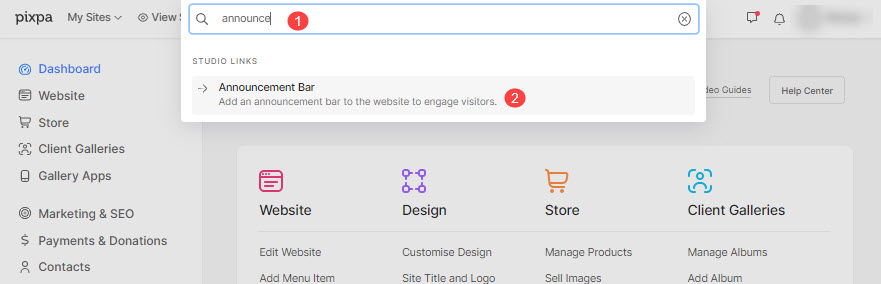
- Sie erreichen nun die Übersichtsleiste (3) Seite.
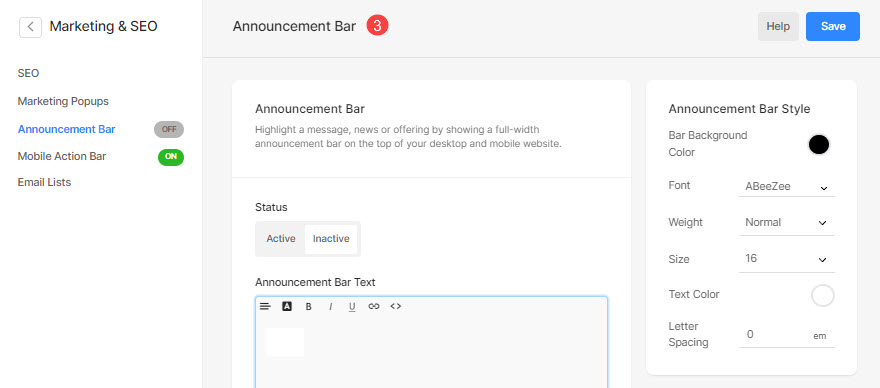
Lassen Sie uns im Detail darauf eingehen:
- Status - Auswählen Aktives um die Ankündigungsleiste zu aktivieren.
- Text der Ankündigungsleiste – Geben Sie hier Ihren Ankündigungstext ein, markieren Sie beispielsweise eine bestimmte Nachricht, Neuigkeiten oder Angebote etc.
Prüfen: Der Pixpa-Texteditor. - Stil der Ankündigungsleiste – Verwalten Sie hier die Farbe der Ankündigungsleiste, den Schriftstil und die Farbe des Textes.
- Sichtbarkeit zurücksetzen -
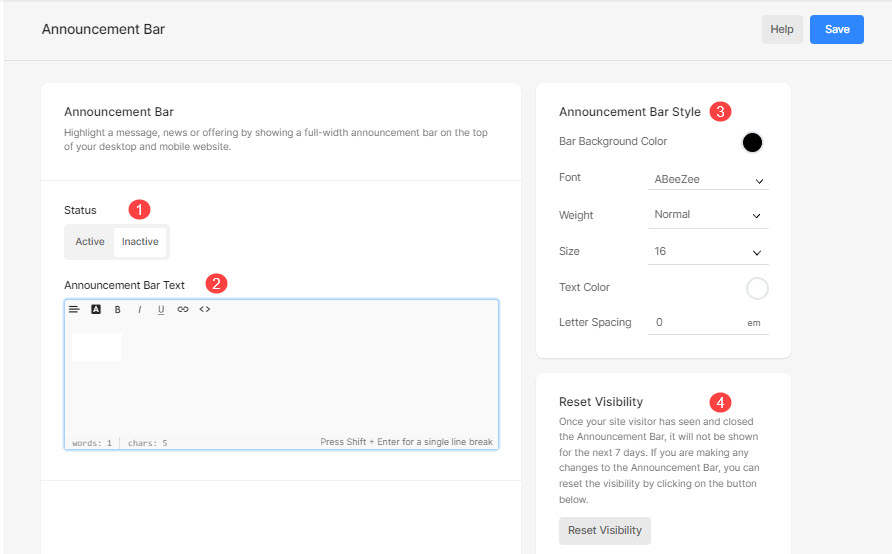
- Klick-URL –
- Im gleichen Fenster öffnen – Aktivieren Sie dieses Kontrollkästchen, um den Link der Klick-URL im selben Fenster zu öffnen.
- Schließen-Symbol anzeigen – Auswählen Ja , um das Schließen-X-Symbol in der Ankündigungsleiste zu aktivieren.
- Zeitplanankündigungsleiste – Planen Sie das Erscheinen der Ankündigungsleiste ab einem bestimmten Datum. Wählen Sie das Datum aus der Datumsauswahl darunter aus Kursstart.
- Niemals ablaufen - Aktivieren Sie dieses Kontrollkästchen, um sicherzustellen, dass die Ankündigungsleiste nicht abläuft und immer sichtbar ist, sofern sie nicht deaktiviert wird.
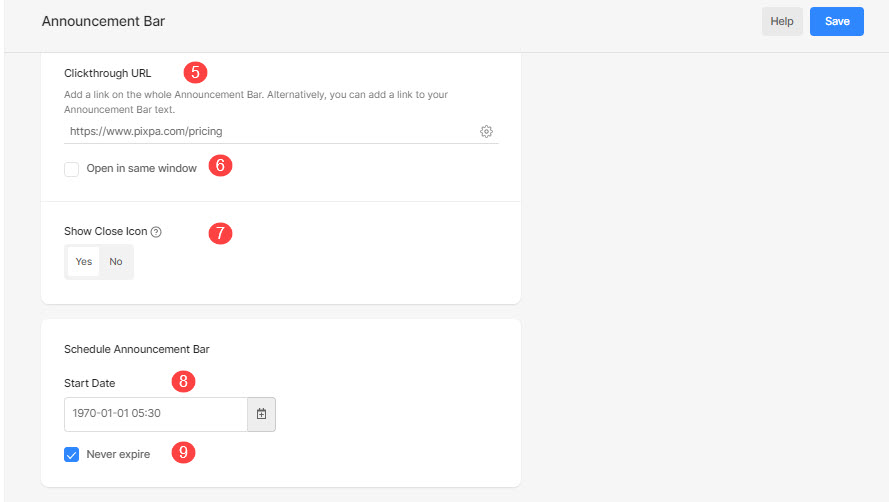
Call to Action Links
A Call to Action (CTA) is a concise prompt, often in the form of a button or link, that encourages users to take a specific action.
The announcement bar in Pixpa provides a prime location to feature impactful CTAs. You can place CTA links on both the left and right sides ensuring maximum visibility and encouraging user interaction.
- Aktivieren deaktivieren the Call to Action links inside the Announcement Bar.
- Angeben Etiketten for different CTAs that you have added.
- You can select an Symbol that will be displayed along with the label.
- Wählen Sie eine aus Action for the CTA. You can select from Email, Number, Link, and External Link.
- Präzisiere das Link or the related data according to the option you have selected in the previous step.
- Nachdem Sie die Änderungen vorgenommen haben, klicken Sie auf Speichern Schaltfläche, um die Änderungen beizubehalten.

In Aktion sehen
Schauen Sie sich die Demo-Site an wo Sie die Ankündigungsleiste in Aktion sehen können.